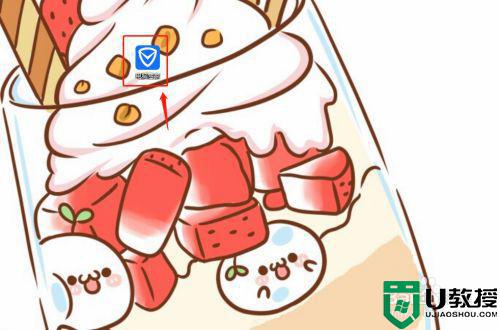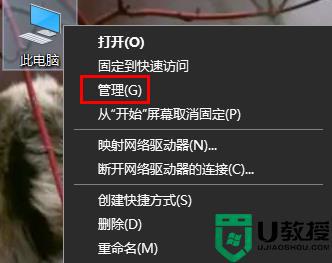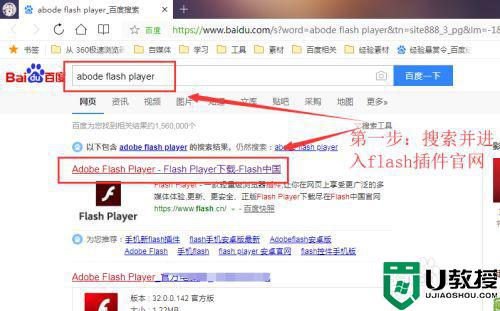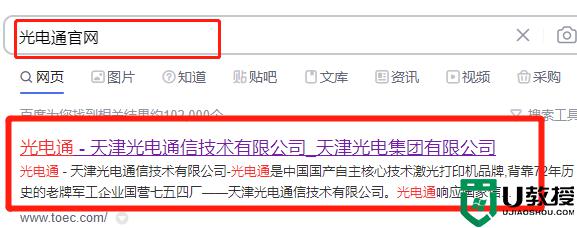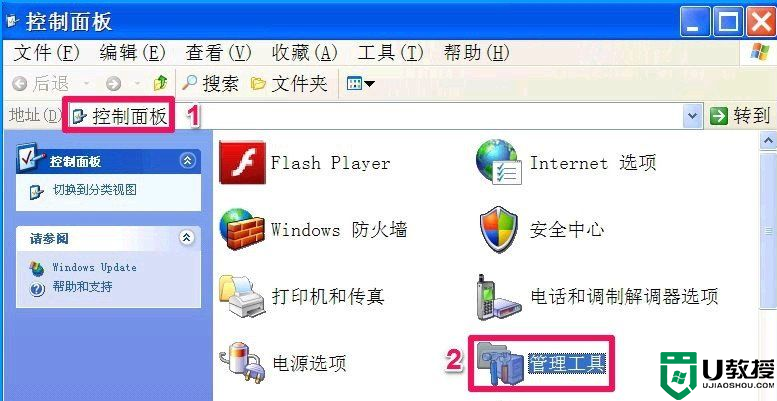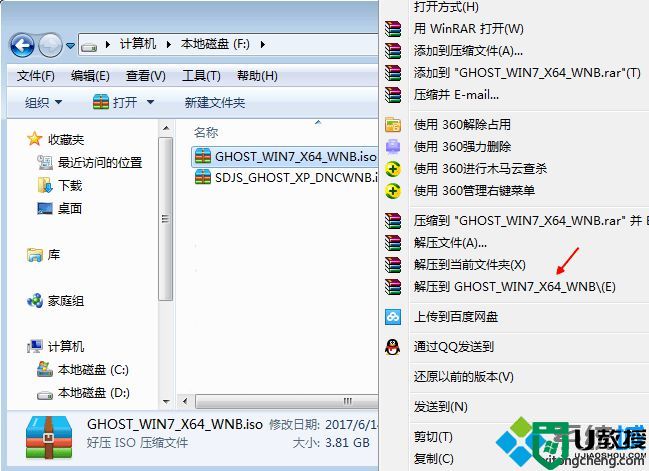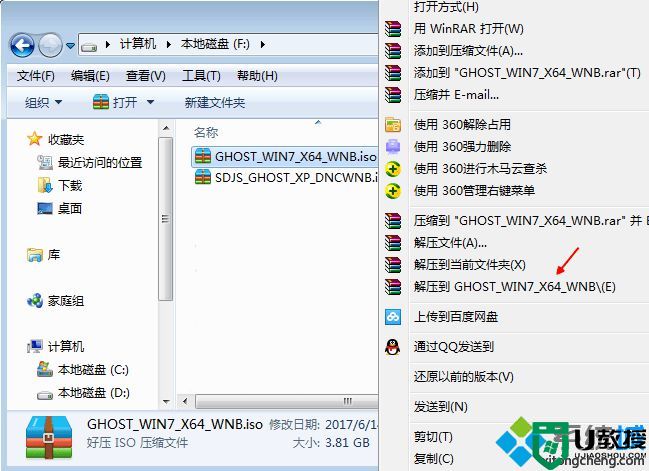.net framework3.5怎么安装 电脑.net framework3.5安装步骤
时间:2021-04-28作者:xinxin
.net framework3.5是支持生成和运行下一代应用程序和XML Web Services的内部Windows组件,也是系统运行程序必不可以少的程序,然而有些用户的新系统中可能就会缺少此功能,那么.net framework3.5怎么安装呢?接下来小编就来给大家分享一篇电脑.net framework3.5安装步骤。
具体方法:
1、首先,双击“控制面板“。
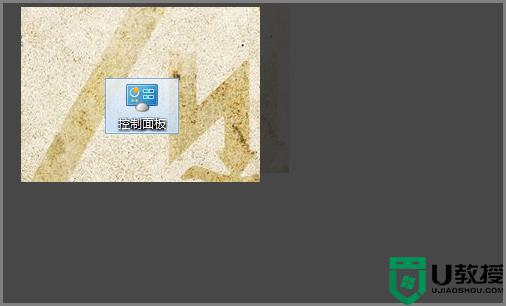
2、打开控制面板后,单击”程序“。
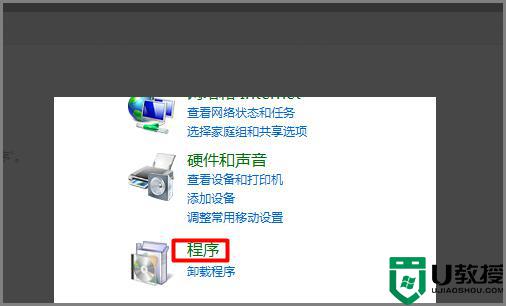
3、在“程序”选项中打击”启用或关闭Windows功能“。
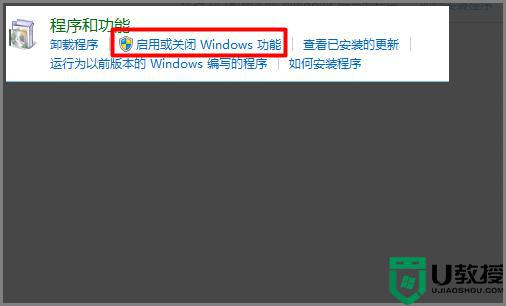
4、之后会打开”Windows功能“对话框。会看到”.NET Framework 3.5“选项。
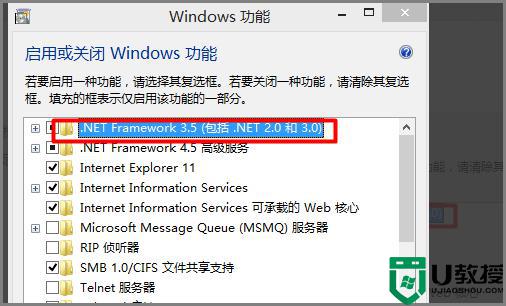
5、单击“.NET Framework 3.5”选项前的”+“号,会出现两项选择项。
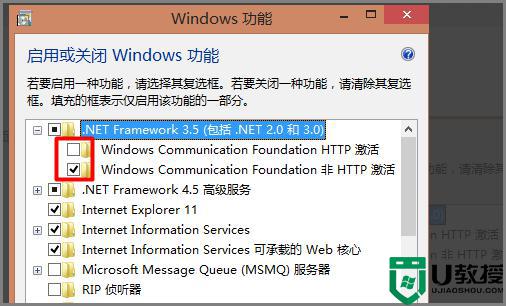
6、选择两个选项,然后单击”确定“。
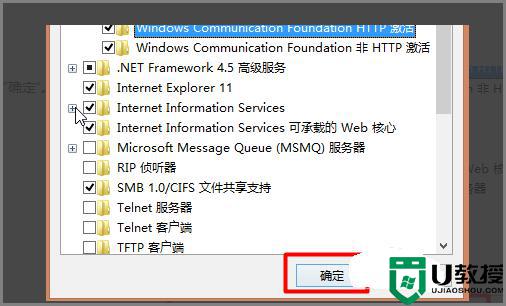
7、等待一会儿,”NET Framework 3.5“功能就安装完成了。
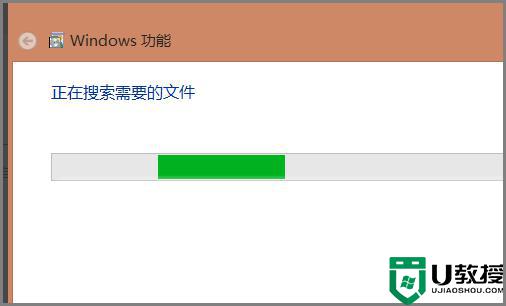
上述就是关于电脑.net framework3.5安装步骤了,还有不清楚的用户就可以参考一下小编的步骤进行操作,希望能够对大家有所帮助。